SamsungのスマートフォンでGalaxy AIをオフにする方法

Samsung の携帯電話で Galaxy AI を使用する必要がなくなった場合は、非常に簡単な操作でオフにすることができます。 Samsung の携帯電話で Galaxy AI をオフにする手順は次のとおりです。
ソーシャルメディアとインターネットの急速な成長により、今日ではプライバシーは衰退しつつある概念のように見えるかもしれません。人々は最近の休暇からその日の朝食に何を食べたかに至るまで、ほぼすべてをソーシャルメディアで共有しています。私たちは、私たちがやっているすべてのことを誰もが知っていることにますます慣れてきました。

しかし、これらの提案は正確にどのように機能するのでしょうか? ソーシャル メディア アプリはこれらの提案によって年々改良されており、他のソーシャル メディアではあなたとつながりがなさそうな人を検出して提案することもあります。ソーシャル メディアや共有に頻繁に関与するため、内輪のアクティブな友人は検出しやすくなりますが、ソーシャル サークルの端に到達するにつれて、検出はより複雑になります。
提案された友達はどのように表示されますか?
心配する必要はありません。どこに行ってもソーシャル メディアがあなたをストーカーしているわけではありません。近年、Facebook やその他のアプリがユーザーの位置情報を他のアプリと関連付けて追跡し、それを利用して潜在的な友人を提案しているという噂が流れていますが、この記事では、開発者がアルゴリズムの作成において改良を重ねていると仮定します。新鮮で関連性の高い友人の提案を提供するために機能するアルゴリズムでは、次のような多くの要素が考慮されます。
一部のコンピューターアルゴリズムは非常に優れているため、プログラムがあなたをストーキングしているように見えます。利益を求める業界としてのソーシャルメディアの観点から見ると、友達の提案のような便利な機能よりも、マーケティング目的で情報を盗む可能性が高いでしょう。
友達の提案にアクセスする方法
では、提案された友達を確認するにはどうすればよいでしょうか? Instagram の最新のおすすめをチェックする簡単な方法が 2 つあります。
フィードで「あなたへのおすすめ」を見つけます。
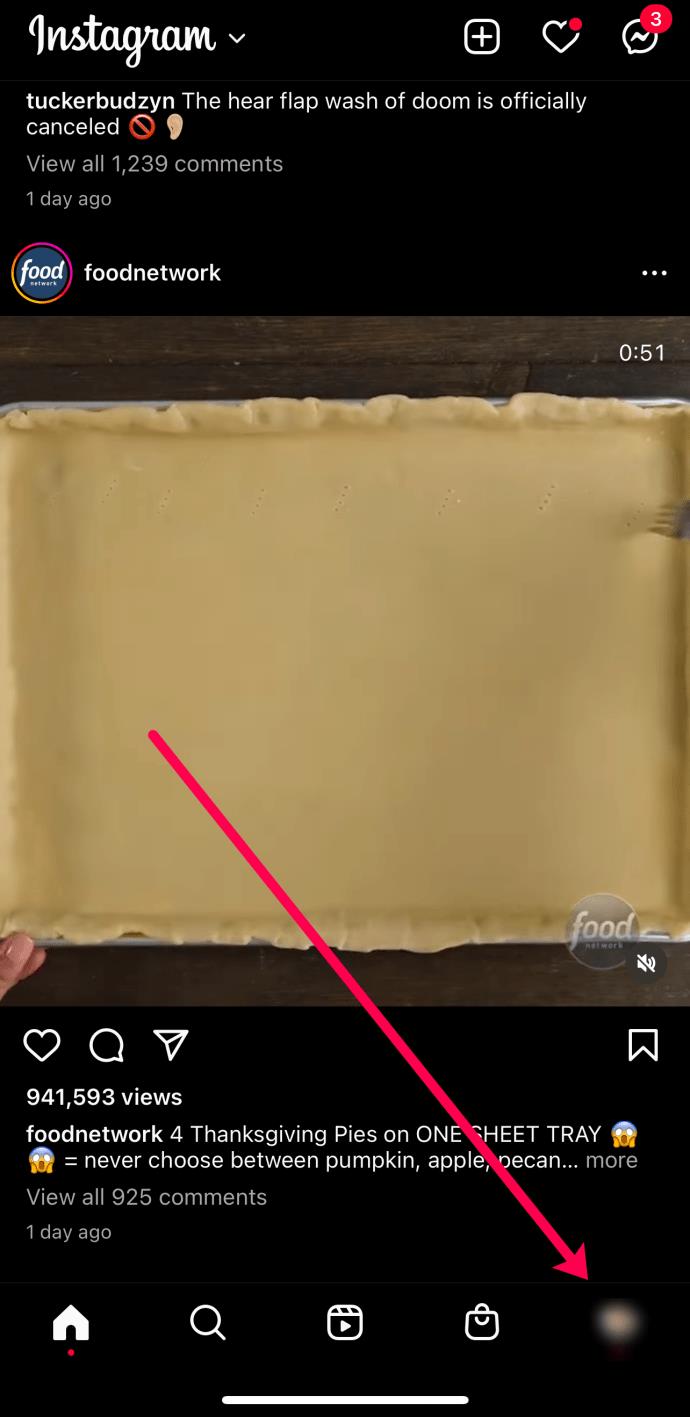
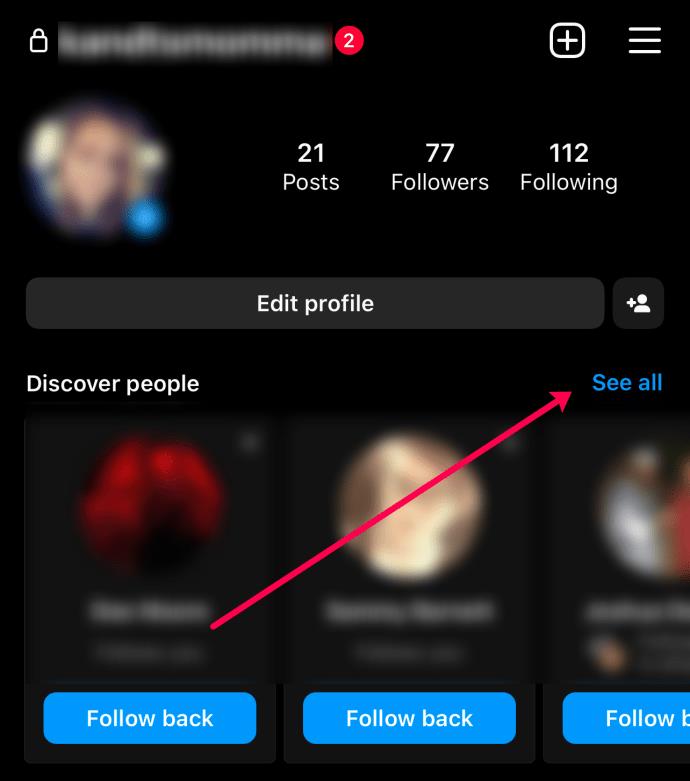
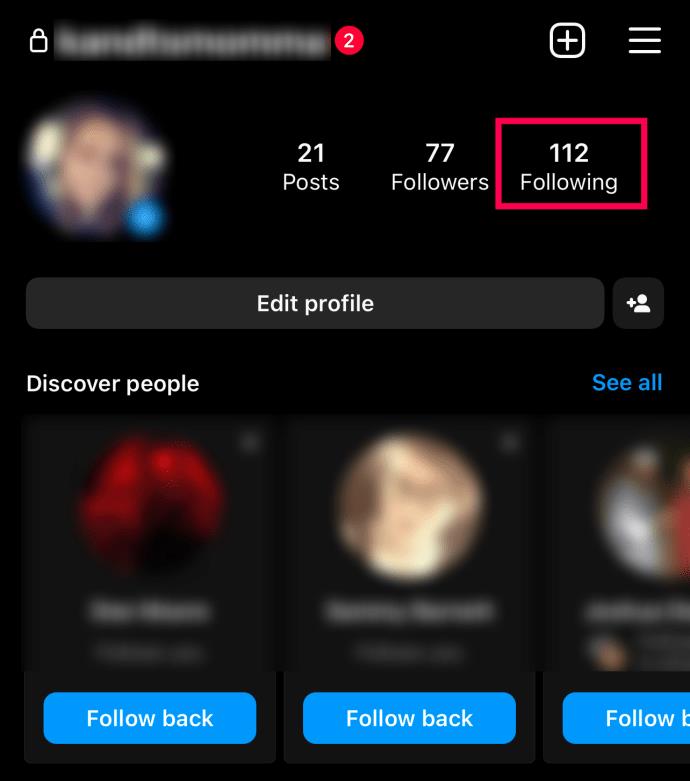
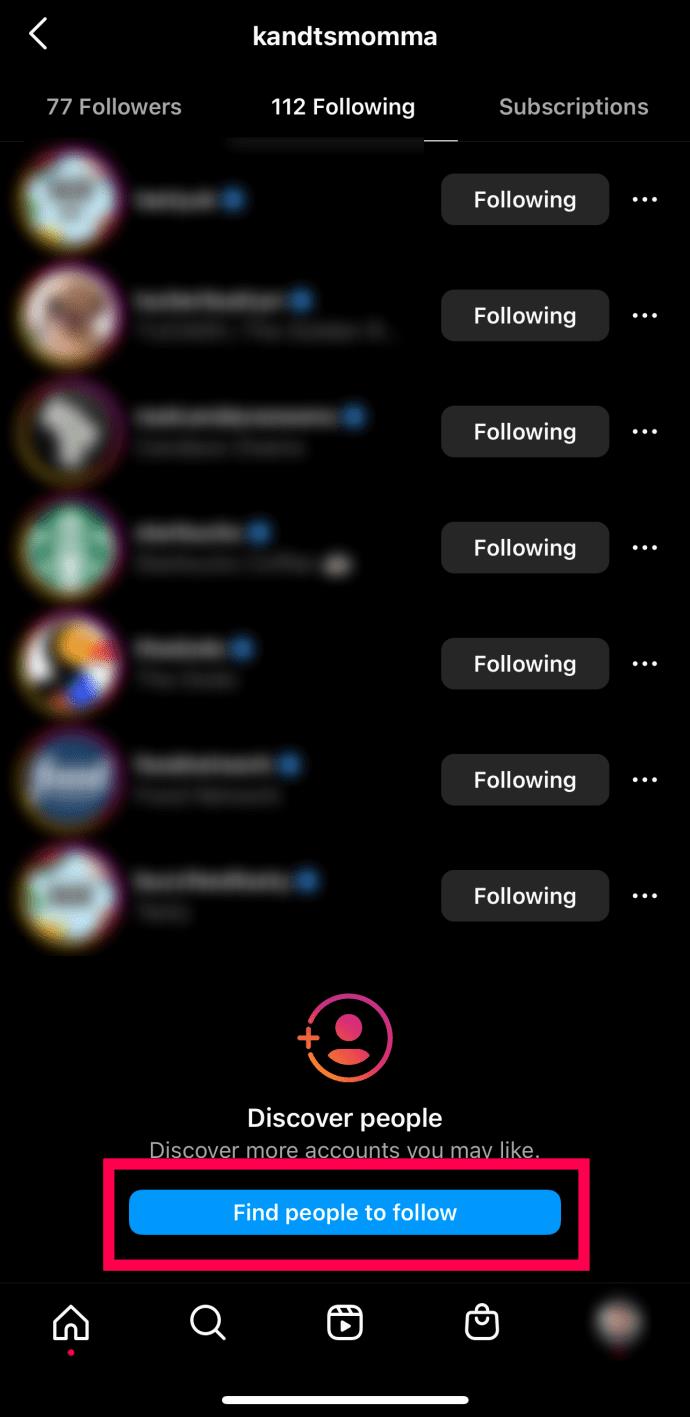
人を見つけます
上記のいずれかの方法に従うと、Instagram がフォローすることを提案するユーザーのリストが表示されるはずです。Instagram がアルゴリズムを改善し、より多くのソーシャル サークルを選択するにつれて、新しい提案が時々表示されます。「Discover People」ページの上部には、Instagram アカウントを他のソーシャル メディア アカウントや Instagram の電話連絡先に接続して、フォローする人についてより適切で関連性の高い提案を提供するオプションがあります。
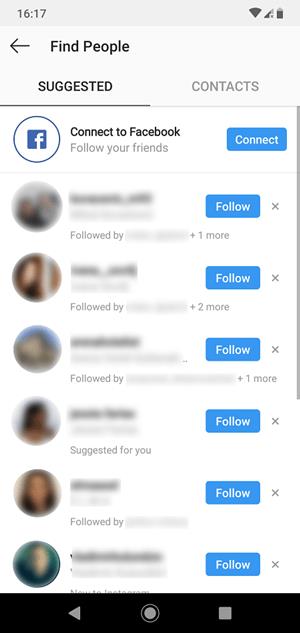
Facebook または電話の連絡先のうち、提案されるのを待たずに Instagram に登録されている連絡先を確認するには、[ユーザーの発見] ページの [連絡先] タブに移動します。
このページには、Instagram の連絡先の合計数が表示されます。一度にすべてをフォローすることもできます。すでにフォローをリクエストしている場合、またはすでにフォローしている場合は、その人の名前の横に「リクエスト済み」または「フォロー中」と表示されます。

友達の提案を無効にする方法
この機能が気に入らない場合でも、心配しないでください。簡単に削除する方法があります。Web ブラウザにアクセスし (これはアプリのオプションではありません)、次の操作を行います。
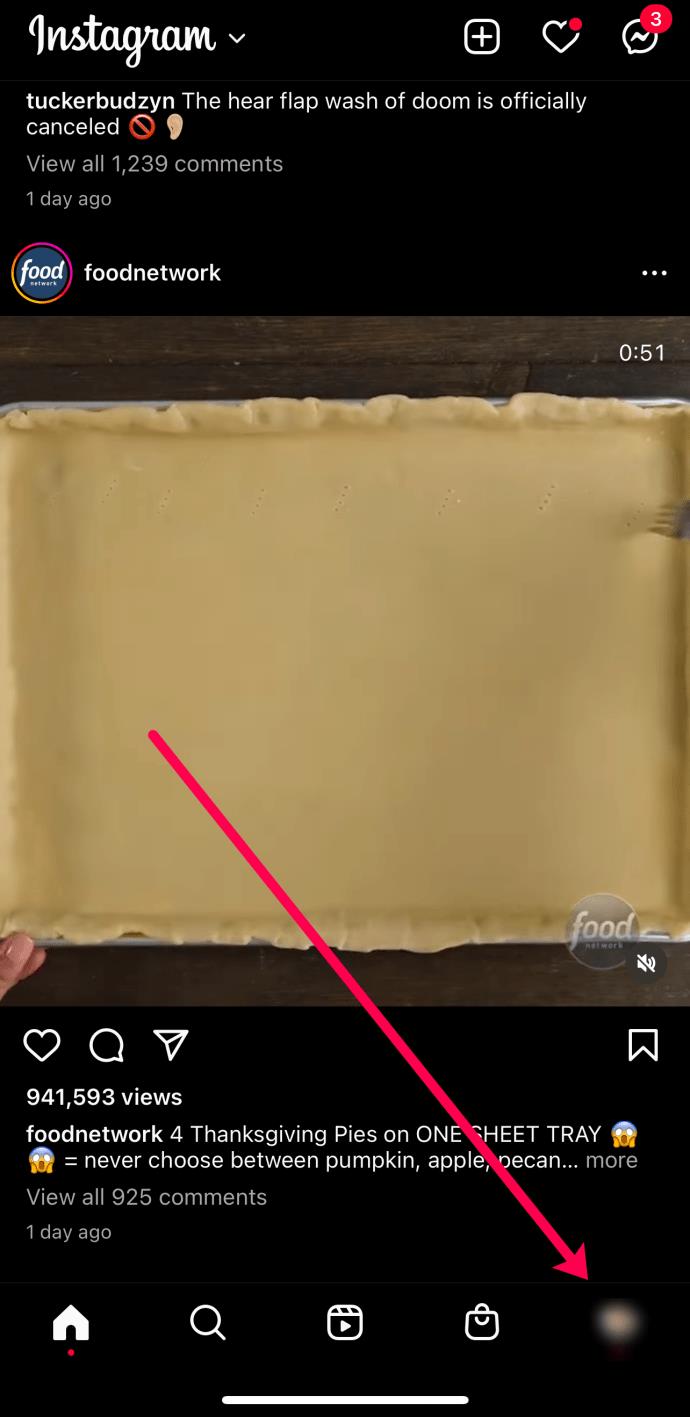
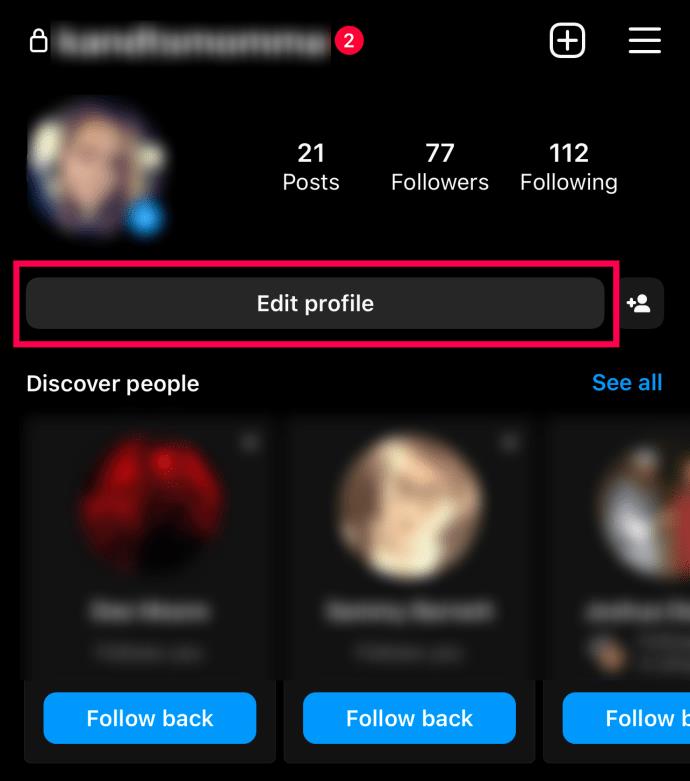
提案を手動で削除することもできます。これを行う:
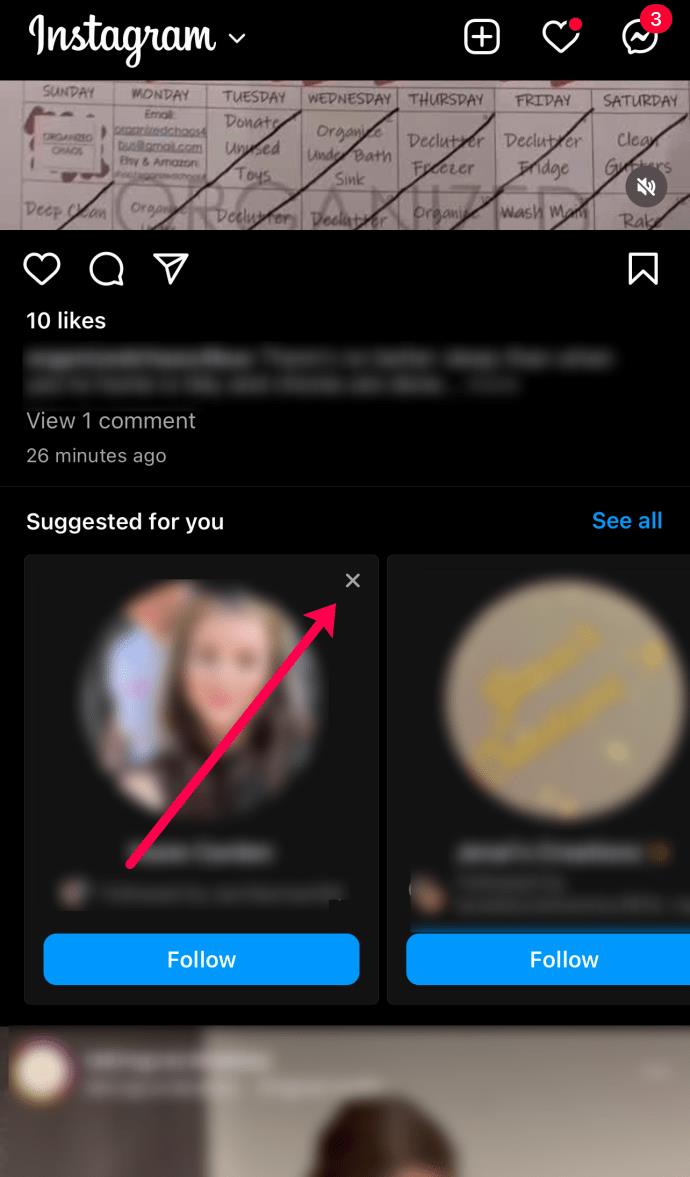

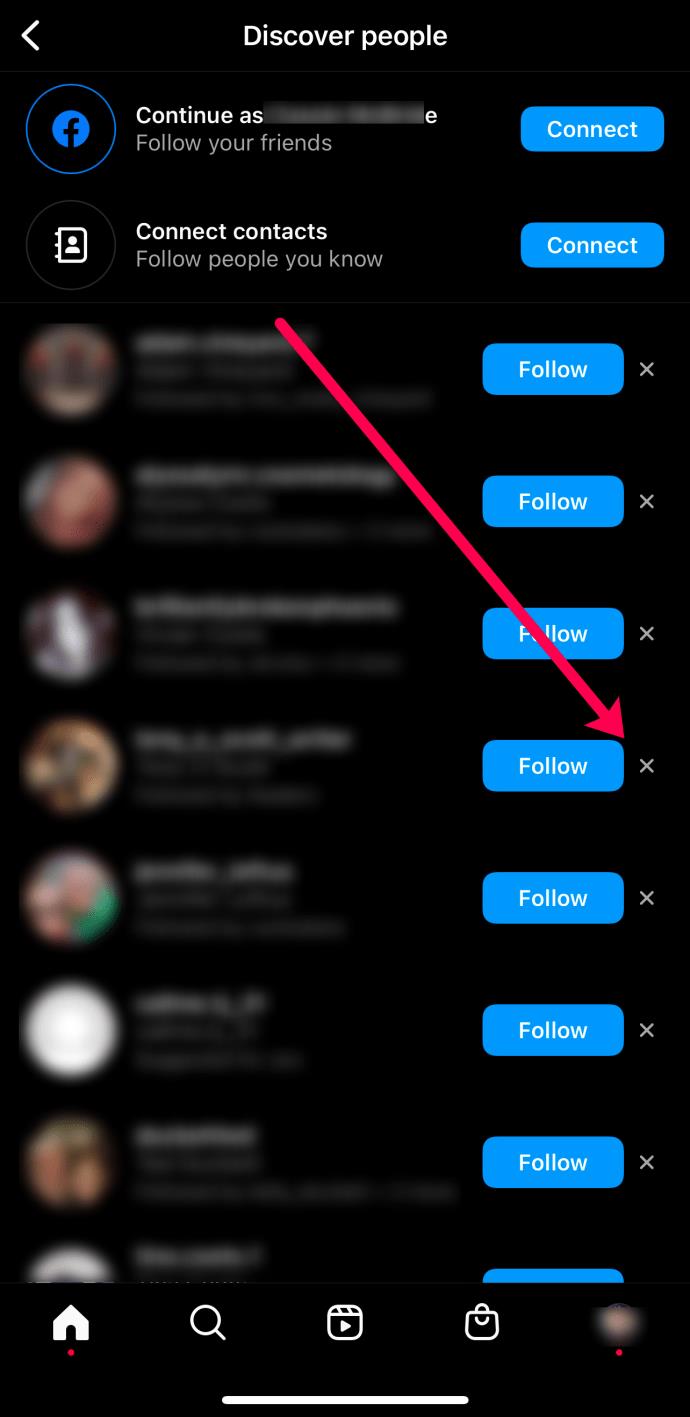
Instagram の目標は、ユーザーが人々と交流し続けることで、提案リストが再び表示されるようにすることです。ただし、友達になりたくない人を削除することはできます。
Instagram はあなたについて何を知っていますか?
ソーシャル メディアでは友達の提案に関する質問が非常に多いため、サービス利用規約に同意する際にその会社が収集する情報を理解することが重要です。Instagram のプライバシー ポリシーに記載されているので、このサイトが実際に追跡しているものについていくつかのことを知ることができ、それによって友達の提案についてより深く理解できるようになります。
Instagram が人々の連絡先にも入っていない友達をどのように提案するかについては、多くの推測があります。気が合わず、長い間話していなかった人たち。したがって、Instagram が収集する情報にうんざりするのは普通のことです。
Instagram がサービスを開始するときに名前、電子メール アドレス、連絡先を要求するため、これらの情報を収集することはおそらくすでにご存知でしょう。ただし、Instagram はユーザー エクスペリエンスを向上させるために関連企業 (Facebook など) からも情報を収集し、友達とそのアクティビティに関する情報も収集します。これは、信じられないほど奇妙な提案が表示される理由を説明できるかもしれません。たとえば、Facebook 上の友達が誰かの Facebook の投稿にタグ付け、いいね、またはコメントを付けた後、あなたの Instagram の投稿にコメントした場合、Instagram はその人を友達として提案することがあります。
同社は、ユーザーが使用しているデバイスに関する情報も収集します。そのため、Instagram アカウントが 2 つある場合、同社は 1 つのアカウントの友人を確認し、別のアカウントで友人を提案する可能性があります。これは、まったく無関係なアカウントに対して不気味なほど正確な提案が表示される理由を説明する可能性があります。
Instagram が実際にあなたに関して収集しているデータの詳細については、Instagram のプライバシー ポリシーを確認してください。
プライバシーに関する質問
Instagram は私たちや誰と交流しているのか、それとも単に私たちの生活を楽にしようとしているのでしょうか? Instagram が実際にあなたの位置情報やその他の方法を使用して友達を提案していると想定しないのはあまりにも偶然のように思えることがあります。たとえば、クックアウトに行って友達の友達に会った場合、数日以内にその友達が提案された友達として表示される可能性があります。
いずれにせよ、提案は Instagram の素晴らしく便利な機能で、フォローする新しい人をチェックできるようになります。それがあなたの目標であれば、ソーシャルサークルを拡大するのにも役立ちます。Instagram にこれらの提案を表示したくない場合、または他の人の提案された友達に表示されたくない場合は、この機能をオフにすることもできます。
以下のコメント欄でこれに関するご意見をお聞かせください。
Samsung の携帯電話で Galaxy AI を使用する必要がなくなった場合は、非常に簡単な操作でオフにすることができます。 Samsung の携帯電話で Galaxy AI をオフにする手順は次のとおりです。
InstagramでAIキャラクターを使用する必要がなくなったら、すぐに削除することもできます。 Instagram で AI キャラクターを削除するためのガイドをご紹介します。
Excel のデルタ記号 (Excel では三角形記号とも呼ばれます) は、統計データ テーブルで頻繁に使用され、増加または減少する数値、あるいはユーザーの希望に応じた任意のデータを表現します。
すべてのシートが表示された状態で Google スプレッドシート ファイルを共有するだけでなく、ユーザーは Google スプレッドシートのデータ領域を共有するか、Google スプレッドシート上のシートを共有するかを選択できます。
ユーザーは、モバイル版とコンピューター版の両方で、ChatGPT メモリをいつでもオフにするようにカスタマイズすることもできます。 ChatGPT ストレージを無効にする手順は次のとおりです。
デフォルトでは、Windows Update は自動的に更新プログラムをチェックし、前回の更新がいつ行われたかを確認することもできます。 Windows が最後に更新された日時を確認する手順は次のとおりです。
基本的に、iPhone で eSIM を削除する操作も簡単です。 iPhone で eSIM を削除する手順は次のとおりです。
iPhone で Live Photos をビデオとして保存するだけでなく、ユーザーは iPhone で Live Photos を Boomerang に簡単に変換できます。
多くのアプリでは FaceTime を使用すると SharePlay が自動的に有効になるため、誤って間違ったボタンを押してしまい、ビデオ通話が台無しになる可能性があります。
Click to Do を有効にすると、この機能が動作し、クリックしたテキストまたは画像を理解して、判断を下し、関連するコンテキスト アクションを提供します。
キーボードのバックライトをオンにするとキーボードが光ります。暗い場所で操作する場合や、ゲームコーナーをよりクールに見せる場合に便利です。ノートパソコンのキーボードのライトをオンにするには、以下の 4 つの方法から選択できます。
Windows を起動できない場合でも、Windows 10 でセーフ モードに入る方法は多数あります。コンピューターの起動時に Windows 10 をセーフ モードに入れる方法については、WebTech360 の以下の記事を参照してください。
Grok AI は AI 写真ジェネレーターを拡張し、有名なアニメ映画を使ったスタジオジブリ風の写真を作成するなど、個人の写真を新しいスタイルに変換できるようになりました。
Google One AI Premium では、ユーザーが登録して Gemini Advanced アシスタントなどの多くのアップグレード機能を体験できる 1 か月間の無料トライアルを提供しています。
iOS 18.4 以降、Apple はユーザーが Safari で最近の検索を表示するかどうかを決めることができるようになりました。













